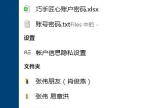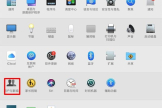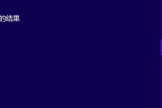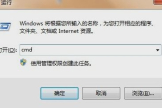这次讲讲怎样在winPE里面修改开机密码(电脑开机密码如何修改)
小编:大闷头
更新时间:2022-08-16 05:43
上次讲怎样破解密码,这次讲讲怎样在winPE里面修改开机密码!看下图(修改这个密码)

这次的更简单点,进入你们的winPE,(看下图)进第一个精简版PE和第二个增强版PE都是一样的,随便进一个就可以!(这个是做的“U盘启动项”。没有的,之前分享的教程里面讲过怎样制作“U盘启动盘”,可以去看下)
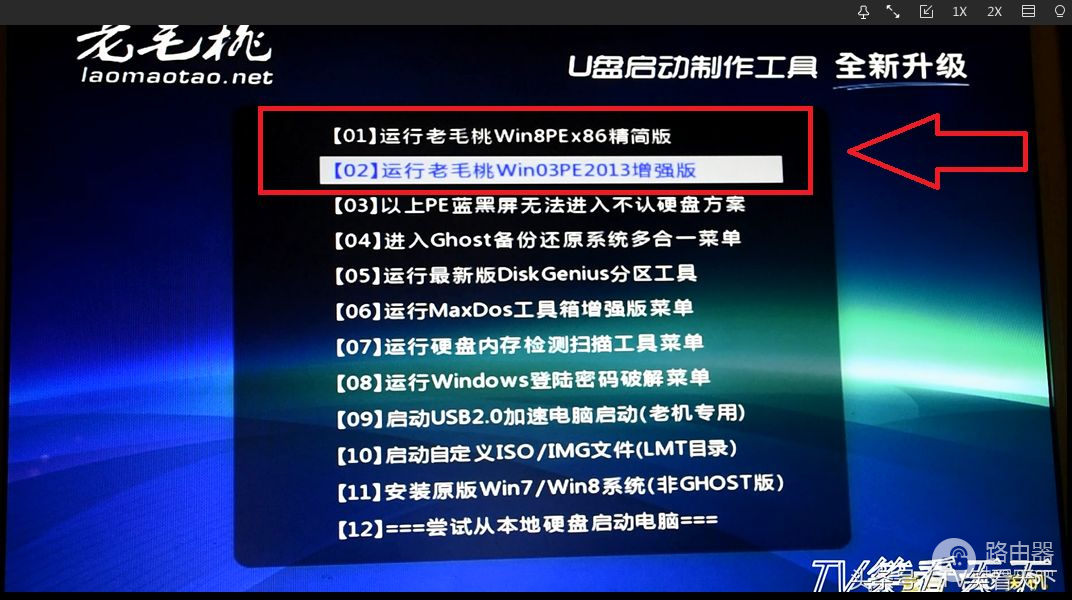
双击击这个登录密码清除!

然后出来这个对话框,我们点击打开!
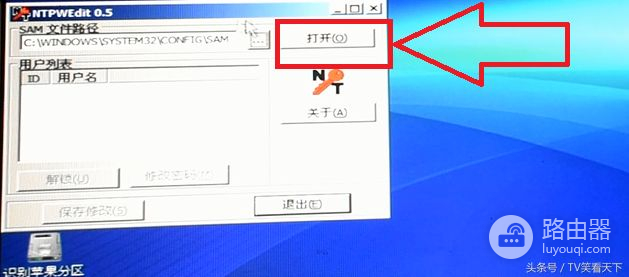
然后修改第一项,这个是管理员的密码,点击修改密码!
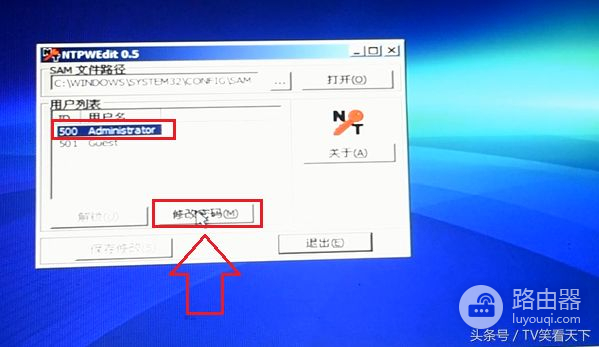
输入你的密码以后,点击确认!
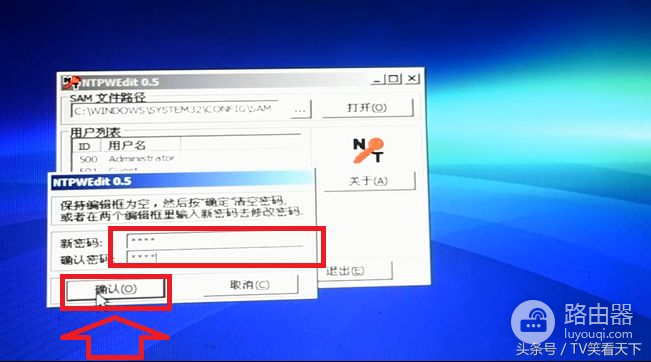
然后点击开始菜单,重启你的电脑!
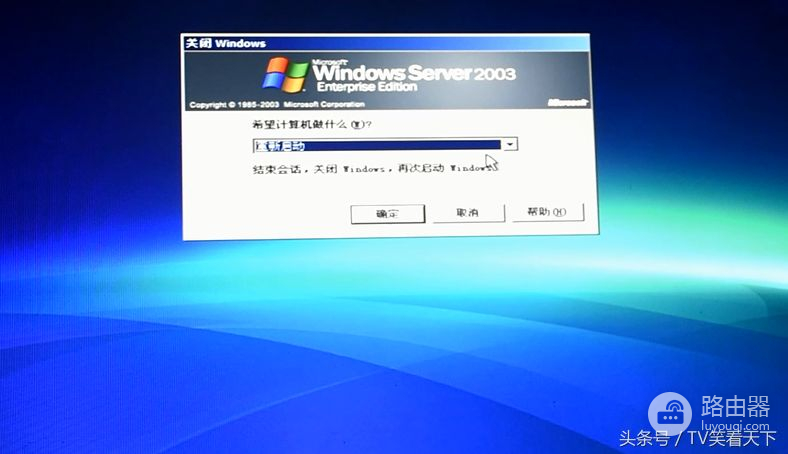
这时候输入你刚设置的开机密码!
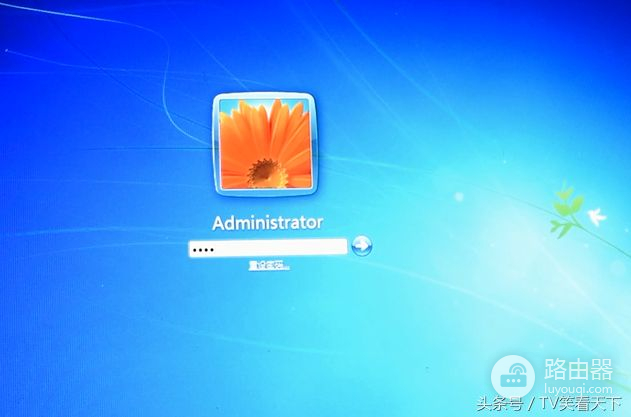
就可以进入你的桌面了!修改已经成功了!